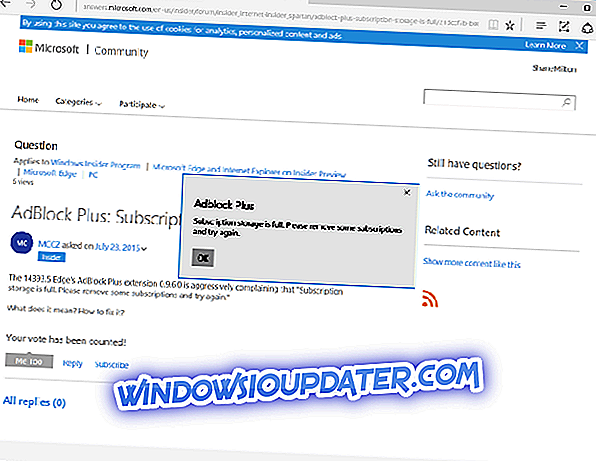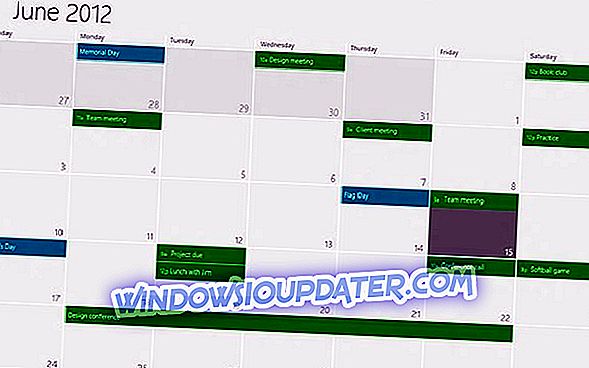ซอฟต์แวร์ตัวจัดการแบบอักษรช่วยให้คุณจัดการชุดตัวอักษรขนาดใหญ่ได้อย่างมีประสิทธิภาพยิ่งขึ้น โปรแกรมตัวจัดการแบบอักษรที่ดีที่สุดมีตัวเลือกและเครื่องมือสำหรับการเปิดใช้งานและปิดใช้งานแบบอักษรการจัดระเบียบให้เป็นไลบรารีและกลุ่มการแสดงตัวอย่างและการพิมพ์ร่ายมนตร์ตัวอย่างการค้นหาชุดตัวอักษรและอื่น ๆ
ดังนั้นตัวจัดการแบบอักษรจึงเป็นสิ่งจำเป็นสำหรับทุกคนที่ต้องการใช้แบบอักษรที่หลากหลายสำหรับกราฟิกเอกสารและการออกแบบเว็บไซต์ นี่เป็นซอฟต์แวร์การจัดการแบบอักษรที่ดีที่สุดสำหรับ Windows 10 และแพลตฟอร์มอื่น ๆ
เครื่องมือการจัดการแบบอักษรสำหรับพีซี Windows 10
1. FontBase

FontBase เป็นซอฟต์แวร์ที่ค่อนข้างใหม่สำหรับแพลตฟอร์ม Windows 10/8/7, Linux และ Mac 64 บิต เครื่องมือจัดการแบบอักษรนี้ช่วยให้คุณสามารถแก้ไขและปรับแต่งแบบอักษรของคุณรวมทั้งจัดระเบียบได้
ซอฟต์แวร์ฟรีแวร์ที่คุณสามารถเพิ่มลงใน Windows ได้โดยการกดปุ่ม ดาวน์โหลดฟรี บนหน้าเว็บไซต์นี้
การแก้ไขข้อความของ FontBase คือสิ่งที่ทำให้ซอฟต์แวร์นี้แตกต่างจากตัวเลือกอื่น ๆ มันช่วยให้ผู้ใช้ปรับแต่งสไตล์ตัวอักษรและแสดงตัวอย่างของการปรับแบบเรียลไทม์ ผู้ใช้ FontBase สามารถเปิดใช้งานฟอนต์โดยไม่ต้องติดตั้งเปรียบเทียบฟอนต์ด้วยการปักหมุดและสร้างคอลเล็กชันฟอนต์ที่ชื่นชอบ
นอกจากนี้ยังช่วยให้คุณสามารถเลือกและใช้แบบอักษรจากคอลเล็กชัน Google แบบอักษรได้อย่างรวดเร็ว เนื่องจากยังคงเป็นซอฟต์แวร์ที่ค่อนข้างใหม่คุณสามารถคาดหวังการอัปเดตมากมายที่จะปรับปรุง FontBase ต่อไป
- อ่านอีกครั้ง: คุณจะสามารถดาวน์โหลดแบบอักษรบน Windows 10 ได้จาก Windows Store
2. NexusFont

NexusFont เป็นตัวจัดการแบบอักษรฟรีแวร์อันดับสูงที่มีการออกแบบ UI ที่น่าดึงดูดและใช้งานง่ายและระบบการจัดการแบบอักษรที่มีประสิทธิภาพ ซอฟต์แวร์ดังกล่าวเข้ากันได้กับแพลตฟอร์ม Windows ส่วนใหญ่และยังมีรุ่นพกพาที่คุณสามารถเพิ่มลงในไดรฟ์ USB
คลิกปุ่ม ดาวน์โหลด สำหรับ NexusFont บนหน้าเว็บนี้เพื่อบันทึกโปรแกรมติดตั้งของซอฟต์แวร์ลงใน Windows
multi-panel UI ของ NexusFont แสดงรายการแบบอักษรของคุณพร้อมกับไลบรารีแบบอักษรและรายละเอียดแบบอักษร คุณสามารถเลือกสี, ตัวหนา, ตัวเอียง, ขีดเส้นใต้และตัวเลือกการจัดรูปแบบแบบอักษรจากแถบเครื่องมือที่ด้านบนของหน้าต่าง NextFont ผู้ใช้ NexusFont สามารถติดตั้งและถอนการติดตั้งแบบอักษรได้อย่างรวดเร็วจากเมนูบริบทของซอฟต์แวร์ค้นหาแบบอักษรที่ซ้ำกันและแม้กระทั่งส่งออกแบบอักษรเป็นรูปภาพ
คุณยังสามารถจัดระเบียบแบบอักษรที่เลือกไว้ในตั้งกลุ่มและกรองและเรียงลำดับแบบอักษรได้อย่างรวดเร็วโดยการเพิ่มแท็กลงในพวกเขา ดังนั้นซอฟต์แวร์นี้มีเครื่องมือและตัวเลือกทั้งหมดที่ส่วนใหญ่อาจต้องการจากตัวจัดการแบบอักษร
3. กระเป๋าเดินทางฟิวชั่น 8
Suitcase Fusion เป็นหนึ่งในผู้จัดการฟอนต์มาตรฐานอุตสาหกรรมสำหรับแพลตฟอร์ม 64 บิต Windows 10, 8 และ 7 ที่รองรับฟอร์แมทหลากหลายรูปแบบ เป็นซอฟต์แวร์มาตรฐานอุตสาหกรรมเนื่องจากเข้ากันได้กับแอพพลิเคชั่นออกแบบ Adobe และ QuarkXPress กระเป๋าเดินทางฟิวชั่นมีการค้าปลีกที่ $ 119.95 ซึ่งอาจดูไม่คุ้มค่าที่สุด อย่างไรก็ตามซอฟต์แวร์นี้มีคุณสมบัติที่เป็นนวัตกรรมมากมายที่ผู้จัดการฟอนต์ทางเลือกอื่นสามารถจับคู่ได้ และยังมาพร้อมกับแพ็คเกจ Font Doctor แยกต่างหากที่ช่วยแก้ไขแบบอักษรที่เสียหาย

Suitcase Fusion มีเครื่องมือและตัวเลือกการจัดการแบบอักษรที่มีประโยชน์มากมาย ซอฟต์แวร์ช่วยให้คุณสามารถจัดระเบียบแบบอักษรในไลบรารีต่างๆสร้างชุดรายการแบบอักษรภายในไลบรารีเปิดใช้งานและปิดใช้งานแบบอักษรบันทึกการค้นหาของคุณเลือกตัวกรองการค้นหาจำนวนมากและกรองแบบอักษรได้อย่างรวดเร็วด้วยเครื่องมือ QuickFind Suitecase Fusion เชื่อมต่อกับคอลเลกชัน Google Font เพื่อให้คุณสามารถเข้าถึงแบบอักษรเหล่านั้นได้อย่างรวดเร็ว
อีกแง่มุมที่แปลกใหม่ของฟิวชั่นคือการรวมแอพพลิเคชั่น Adobe Creative Cloud ที่ช่วยให้คุณสามารถเรียกดูคอลเลกชันแบบอักษรทั้งหมดของคุณจากภายใน Adobe Photoshop ด้วยพาเนล Extensis TypeSync เป็นอีกหนึ่งการเพิ่มใหม่ของ Suitcase Fusion ที่ให้คุณสามารถซิงค์ฟอนต์แบบคลาวด์ระหว่างพีซีสองเครื่อง ซอฟต์แวร์ยังให้การจัดการแบบอักษรอัตโนมัติด้วย Type Core ที่เปิดใช้งานและปิดใช้งานแบบอักษรโดยอัตโนมัติเมื่อคุณเปิดแอปพลิเคชัน ดังนั้นนี่คือตัวจัดการแบบอักษรที่มีเครื่องมือและคุณลักษณะเฉพาะมากมาย
- อ่านอีกครั้ง: วิธีแก้ไขปัญหาขนาดตัวอักษรใน Photoshop
4. Typograf

Typograf เป็นเครื่องมือจัดการฟอนต์ที่มีน้ำหนักเบาและตรงไปตรงมาซึ่งให้ภาพรวมที่ครอบคลุมของ TrueType, OpenType, Type 1, ระบบ, บิตแมปและแบบอักษรของเครื่องพิมพ์ ซอฟต์แวร์ดังกล่าวเข้ากันได้กับแพลตฟอร์ม Windows ตั้งแต่ XP ถึง 10 โดยมีราคาอยู่ที่ $ 35 พร้อมส่วนลดปริมาณและคุณสามารถลอง Typograf เวอร์ชั่นที่ไม่ได้ลงทะเบียนเป็นเวลาหนึ่งเดือน
Typograf เป็นผู้จัดการแบบอักษรที่มีการออกแบบ UI ที่ชัดเจนและตรงไปตรงมาและเครื่องมือตัวเลือกและตัวเลือกที่มีประโยชน์มากมาย คุณสามารถใช้ซอฟต์แวร์เพื่อสร้างฐานข้อมูลที่เก็บถาวรสำหรับแบบอักษรติดตั้งและถอนการติดตั้งแบบอักษรจัดระเบียบด้วยชุดพิมพ์ได้มากถึง 80 แบบอักษรบนหน้า A4 เดียวดูตัวอย่างแบบอักษรต่างๆและเปรียบเทียบตารางแบบอักษร
เครื่องมือนี้มีคุณสมบัติแบบอักษรที่ครอบคลุมซึ่งรวมถึงข้อมูลไฟล์สไตล์ตัวออกแบบรุ่นชุดอักขระ Unicode การจำแนกประเภทตัวอักษรและรายละเอียดอื่น ๆ ซอฟต์แวร์นี้ยังมีเครื่องมือที่ใช้งานง่ายที่ค้นหาแบบอักษรที่ซ้ำกันเพื่อให้คุณสามารถลบรายการที่ซ้ำกัน

5. Advanced Font Viewer
Advanced Font Viewer เป็นเครื่องมือจัดการแบบอักษร Windows อื่นที่มีความคิดเห็นคลั่ง นักพัฒนาออกแบบซอฟต์แวร์เพื่อให้คุณสามารถดูตัวอย่างและเลือกตัวแปรแบบอักษรที่ดีที่สุดจากคอลเลกชันของคุณ Advanced Font Viewer กำลังค้าปลีกที่ $ 46.80
อย่างไรก็ตามยังมีรุ่นที่ไม่ได้ลงทะเบียนพร้อมตัวเลือกการเรียง จำกัด ที่คุณสามารถดาวน์โหลดได้จากหน้าเว็บไซต์นี้
- อ่านอีกครั้ง: การตั้งค่าแบบอักษรขั้นสูงให้การควบคุมการตั้งค่าแบบอักษรของ Google Chrome ได้อย่างสมบูรณ์
Advanced Font Viewer มีการออกแบบ UI แบบแท็บพร้อมเครื่องมือหลักที่จัดเรียงอยู่ภายในแท็บ ซอฟต์แวร์นี้จะแสดงแบบอักษรที่ติดตั้งทั้งหมดของคุณตามพารามิเตอร์ที่ผู้ใช้กำหนดและช่วยให้คุณพิมพ์ตัวอย่างแบบอักษรที่ติดตั้งและถอนการติดตั้งพร้อมตัวอย่างประเภท ผู้ใช้ AFV สามารถใช้แท็บจัดระเบียบเพื่อจัดระเบียบชุดอักษรแบบอัตโนมัติได้อย่างรวดเร็ว โปรแกรมนี้มีแท็บข้อมูลและตัวชี้วัดที่ให้รายละเอียดมากมายและค่าตัวชี้วัดสำหรับแบบอักษร คุณสามารถสแกนหาและลบแบบอักษรที่ซ้ำกันด้วยแท็บ DupDetector นอกจากนี้ AFV ยังมีเครื่องมือแท็บ Doctor ที่ไม่เหมือนใครซึ่งแก้ไขรายการรีจิสทรีแบบอักษรที่ไม่ถูกต้องซึ่งไม่ใช่สิ่งที่ผู้จัดการแบบอักษรทุกตัวมี

สิ่งเหล่านี้คือตัวจัดการแบบอักษรห้าตัวสำหรับ Windows 10 ที่คุณสามารถจัดระเบียบและเรียกดูชุดตัวอักษรด้วย ในบรรดาที่เลือกนั้น Suite Fusion 8 มีการสนับสนุนแอปพลิเคชั่นการออกแบบที่ดีที่สุดและน่าจะเป็นซอฟต์แวร์ที่ล้ำสมัยที่สุด อย่างไรก็ตาม FontBase และ NexusFont เป็นทางเลือกฟรีแวร์ที่ยังคงมีเครื่องมือจัดการแบบอักษรที่จำเป็นทั้งหมด